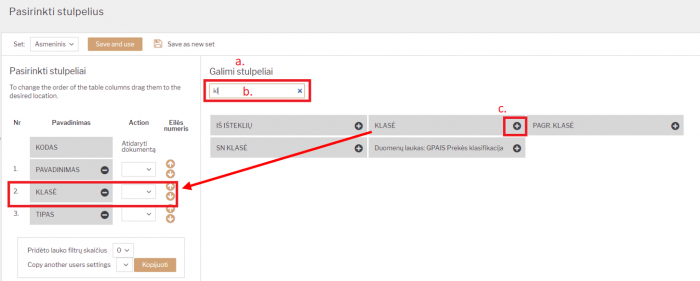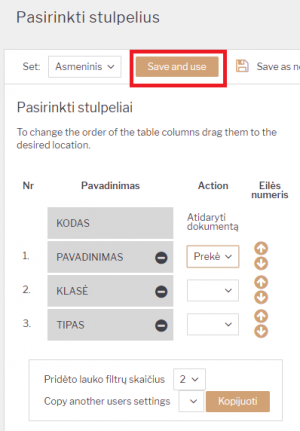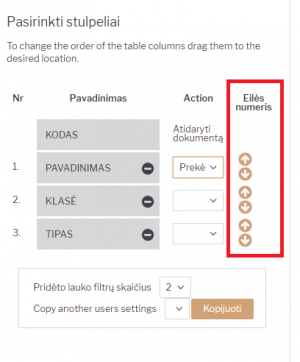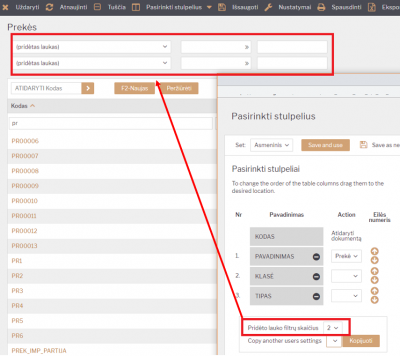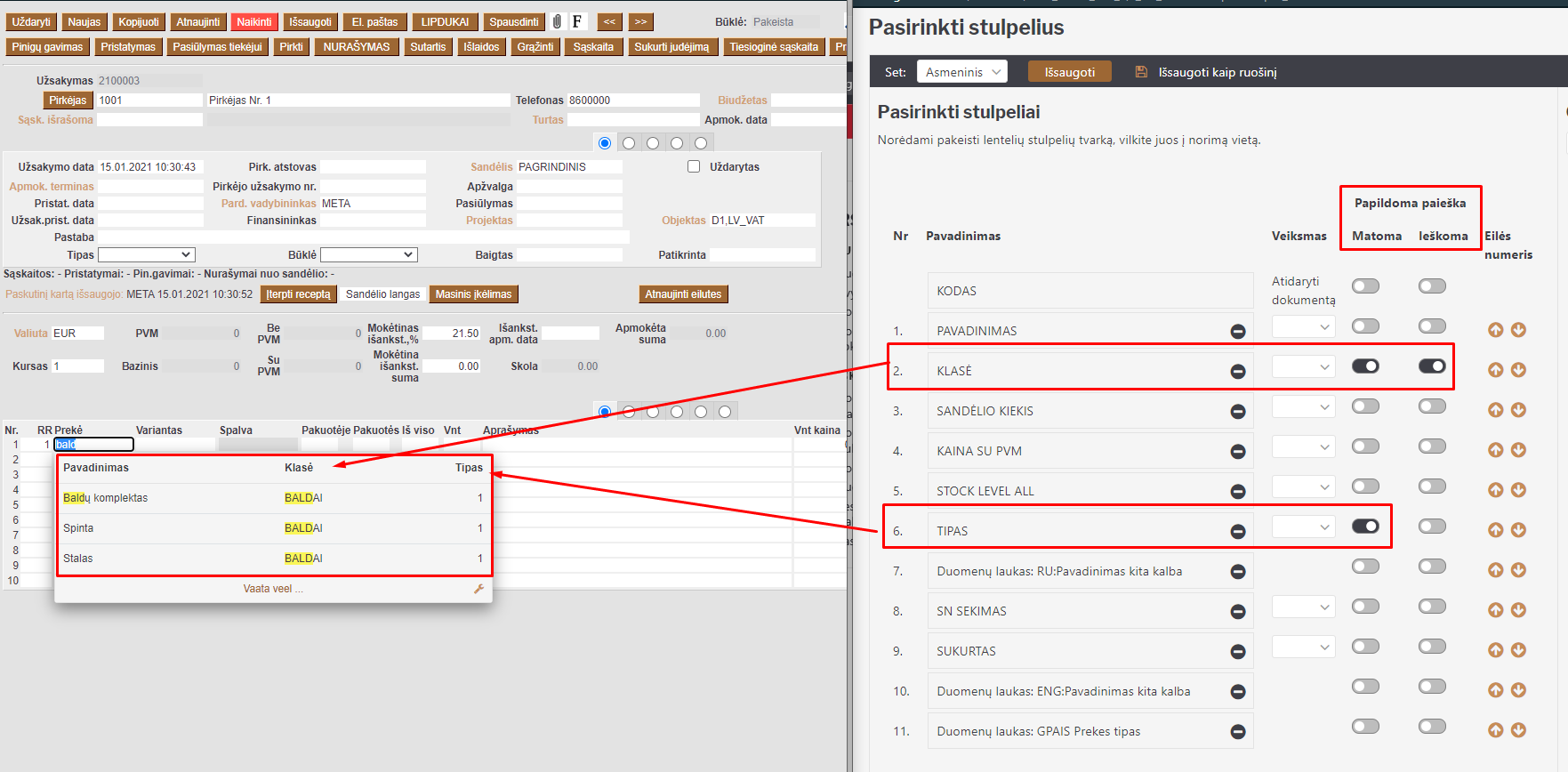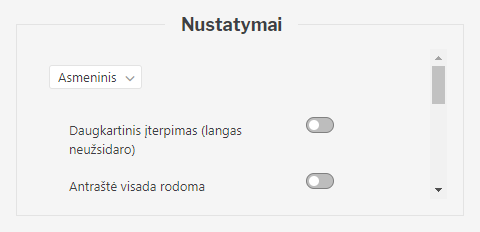Čia yra sena dokumento versija!
Turinys
Dokumentų sąrašai
Dokumentų sąrašų išdėstymas
Dokumentų sąrašas - tam tikra tvarka išdėstyti visi dokumentai.
Kiekvienas sistemos naudotojas gali pasidaryti dokumentų peržiūrėjimo langą tokį, koks jam patogus. Pakeitimai galioja tik tam sistemos naudotojui, kuris atlieka pakeitimus ir visiškai nedaro įtakos dokumentų peržiūrėjimo langui kitiems vartotojams.
Jei norite susikurti savo asmeninį dokumentų išdėstymą, tai yra daroma taip:
1. Atsidarome sąrašą, kuriame norime pakeisti išdėstymą;
2. Spaudžiame „Pasirinkti stulpelius“;
3. Naujai atsidaręs langas yra paskirstytas į dvi dalis:
- (a.) Pasirinkti stulpeliai – stulpeliai, kuriuos pasirinkome, po išsaugojimo juos matysime sąrašiniame lange;
- (b.) Galimi stulpeliai – stulpeliai, iš kurių galime rinktis;
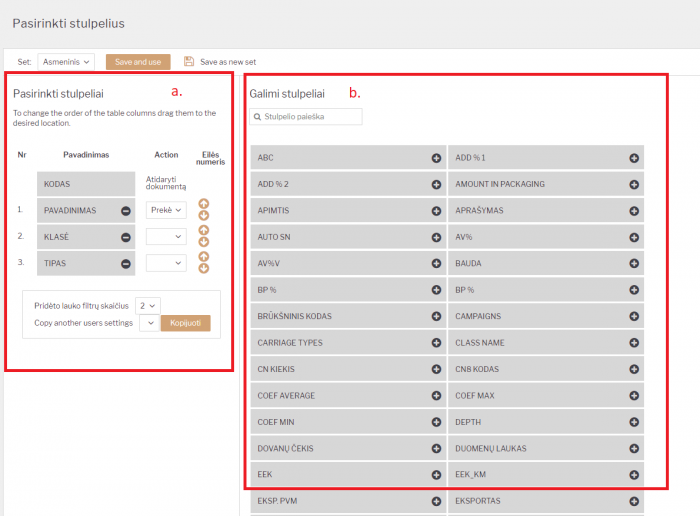
4. Kaip pridėti reikiamą stulpelį:
- (a.) Galima pridėti tik tuos stulpelius, kurie randasi skiltyje „Galimi stulpeliai“;
- (b.) Jei žinome stulpelio pavadinimą, paieškos lange įrašius dalį pavadinimo arba visą, sistema atrinks atitikmenis iš galimų pasirinkimų;
- (c.) Susiradus reikiamą stulpelį spaudžiama „+“ ženklas – pasirinktas stulpelis atsiranda „Pasirinkti stulpeliai“ skiltyje;
5. Atlikus visus reikiamus veiksmus – spaudžiame „Save and use“;
6. Papildomi veiksmai:
- „Action“ – galima pasirinkti, kokia informacija bus rodoma, jei sąrašiniame lange paspausit ant duotame stulpelyje esančios reikšmės. Pvz. galite pasirinkti, kad paspaudus ant prekės pavadinimo jums parodytų tos prekės istoriją, ar kažkokią kitą ataskaitą.

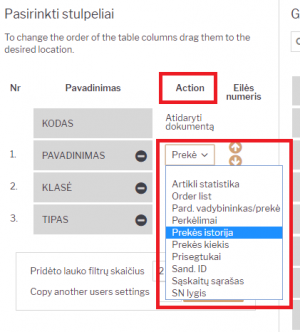
- „Eilės numeris“ – strėlyčių pagalba galima pasirinkti stulpelių išdėstymą, t. y. kuris po kurio stulpelis atsispindės sąrašiniame lange;
- „Pridėti lauko filtrų skaičius“ – pasirinkus atitinkamą skaičių, sąrašiniame lange atsiras atitinkamas papildomų filtrų skaičius;
- „Copy another users settings“ – laukų išdėstymą galima nusikopijuoti nuo kito vartotojo: pasirenkamas vartotojas ir spaudžiama „Kopijuoti“.
7. Papildoma paieška

Eilučių aukštis
Sąrašuose yra galimybė koreguoti eilučių aukštį - spustelkite ant norimo išdėstymo ikonos ir sąrašo atvaizdavimas bus pakeistas.

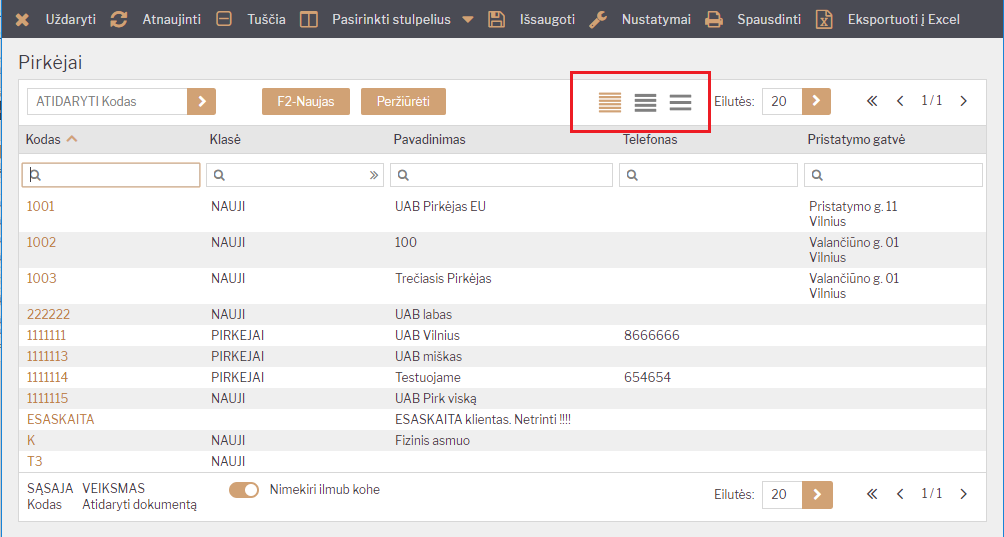
Paieška
Kartu spaudžiant klavišus CTRL ir kairę arba dešinę strėlytes galime keisti aktyvų paieškos lauką.
Norėdami palengvinti dokumentų sąrašų paiešką, paieškos laukeliuose galime naudoti papildomus simbolius filtravimui.
- % - atitinka bet kokį paieškos frazės tekstą
- ! po teksto - bus pasirinkti tik laukai, prasidedantys tekstu prieš šauktuką.(pavyzdžiui, įvedus
2!bus parinkta 20, bet ne 02) - ! prieš tekstą - bus pasirinkti tik tie laukai, kurie neturi teksto po šauktuko
- < > - priklausant nuo įvesto simbolio, bus pasirinkti laukai, kurių vertė yra mažesnė arba didesnė už paieškos laukelyje nurodytą vertę
- = - bus pasirinkti tie laukai, kurių reikšmė yra lygi nurodytai reikšmei (pavyzdžiui,
=0) - : - tarp dvitaškio galime nurodyti pradžios ir pabaigos datas tam, kad parinkti laikotarpį. Pavyzdžiui, norėdami pasirinkti dokumentus, kurie apima einamųjų metų spalio mėnesio laikotarpį, datos paieškos laukelyje įrašome
01.10:31.10, o norint pasirinkti dokumentus, kurie apima 2020 metų laikotarpį, įrašome2020.01.01:2020.12.31. Norėdami parinkti tik laukus, kurių vertės yra nuo 0 iki 10, naudojame0:10 - Pasirinkę kelių reikšmių paieškos simbolį (eidami į NUSTATYMAI → Pagrindiniai nustatymai → Finansų nustatymai → Kelių žodžių viename tekste paieškos simbolis), galime vienam laukui naudoti kelis paieškos kriterijus. Pavyzdžiui, nustatyme pasirinkus simbolį &, įvedus į paieškos lauką
Paslauga&!Remontas, bus pasirinkti tie laukai, kurie turi tekstą Paslauga, bet neturi teksto Remontas
Laukų reikšmių keitimas dokumentų sąraše
Kai kurių dokumentų ir kortelių sąrašuose galima pakeisti tam tikrų laukų reikšmes tiesiogiai iš sąrašo. Jei redaguoti reikšmę yra įmanoma, užvedant pelės žymeklį ant lauko, pelės žymeklis pasikeičia į pieštuką  .
.
- Du kartus kairiu pelės mygtuku paspaudus ant redaguojamo lauko, jame galime koreguoti to lauko reikšmę
- Baigus koreguoti, paspaudžiame kairiu pelės mygtuku bet kur lange arba klavišą Enter ir pakeitimas išsisaugos
- Galime naudoti klavišus aukštyn ir žemyn (strelytės), norint išsaugoti dabartinį pakeitimą ir iš karto pradėti redaguoti lauko reikšmę kitame dokumente ar kortelėje pagal sąrašą
- Kai redaguojamas laukas aktyvus, paspaudus kartu klavišus CTRL ir Žemyn, reikšmė nusikopijuos į visus stulpelio laukus, esančius sąraše žemiau po redaguojamos eilutės
- Uždarytų dokumentų ir kortelių laukai negali būti redaguojami
Dokumentų sąrašo įrankių juosta
Dokumentų sąrašo įrankių juosta yra viršutinėje visų dokumentų sąrašų dalyje. Galimi yra šie mygtukai:
- Uždaryti - uždaro dokumentų sąrašo langą
- Atnaujinti - atnaujina dokumentų sąrašo langą
- Tuščia - ištuština visus paieškos laukus
- Pasirinkti stulpelius - atidaro dokumentų sąrašo stulpelių išdėstymo langą
- Išsaugoti - išsaugo naudojamus paieškos filtrus, lango poziciją ir dydį, rūšiavimą ir aktyvų paieškos lauką
-
- Daugkartinis įterpimas (langas neužsidaro) - įjungus nustatymą, kas kartą paspaudus ant kodo į dokumentą įsiterps per naują eilutę kodas, ant kurio paspaudėme, neuždarant įterpimo lango
- Antraštė visada rodoma - įjungus nustatymą, slinkdami dokumentų sąraše žemyn visada matysime stulpelių pavadinimus ir paieškos laukus
- Numeris (ir įvykio kodas) - įjungus nustatymą, įvedant į dokumento numerio ar įvykio kodo paieškos lauką reikšmę, bus pasirinkti tik tiksliai paieškos reikšmę atitinkantys laukai. Norėdami ieškoti reikšmės dalį su įjungtu nustatymu, galime naudoti simbolį %
- Kodas (ne įvykio kodas) - įjungus nustatymą, įvedant į kodo (pavyzdžiui, prekės) paieškos lauką reikšmę, bus pasirinkti tik tiksliai paieškos reikšmę atitinkantys laukai.
- Kiti moduliai (projektas, sandėlis, vartotojas ir kt.) - įjungus nustatymą, įvedant į kitų antrinių modulių (pavyzdžiui, projekto stulpelio sąskaitų sąraše) paieškos lauką reikšmę, bus pasirinkti tik tiksliai paieškos reikšmę atitinkantys laukai.
- Spausdinti - atidaro matomos dokumentų sąrašo dalies naršyklės spausdinimo parinktis
- Eksportuoti į Excel - išsaugo matomos dokumentų sąrašo dalies informaciją Excel formatu į kompiuterį
Nuorodos: